Cómo eliminar el caché de Dropbox
Miscelánea / / April 04, 2023
Todos necesitamos constantemente más espacio en nuestros dispositivos. A pesar de tener gigabytes de espacio en su computadora personal, siempre se queda sin almacenamiento rápidamente. Es posible que el caché de Dropbox sea una de las muchas posibilidades que ocupa una cantidad significativa de espacio en su disco duro. Dropbox contiene una carpeta de caché oculta que realiza un seguimiento de los archivos eliminados; para que lo sepas, Dropbox borra automáticamente esta carpeta de caché cada tres días. Probablemente todos hayan notado en algún momento que la cantidad de espacio libre no aumenta incluso después de eliminar archivos e información. El culpable probable es su caché de Dropbox. Borrar manualmente el caché eliminando estos archivos es una opción si necesita espacio adicional. Aunque no necesariamente liberará mucho espacio, eliminar un archivo de tamaño considerable podría tener un gran impacto. Si posee una computadora personal, probablemente haya notado que su capacidad de almacenamiento se agota constantemente rápidamente. Sin embargo, puede haber momentos en los que desee eliminar el caché de Dropbox. Si está buscando más información sobre los cachés de Dropbox, ¡siga leyendo! Hemos publicado una guía útil que puede responder a todas sus preguntas, incluida la forma de eliminar los archivos antiguos de caché de Dropbox.

Tabla de contenido
- Cómo eliminar el caché de Dropbox
- ¿Puedo eliminar el caché de Dropbox?
- ¿Cómo encontrar la ubicación de caché de Dropbox?
- ¿Por qué el caché de Dropbox es tan grande?
- ¿Por qué el caché de Dropbox se sigue llenando?
- ¿La caché de Dropbox contiene virus?
- ¿Cómo borro el almacenamiento de Dropbox?
- ¿Cómo borro mi historial de sincronización de Dropbox?
- ¿Cómo eliminar el caché de Dropbox?
- ¿Cómo borrar el caché de Dropbox en Windows 10?
- ¿Cómo borro la memoria caché de Dropbox en el iPhone?
- ¿Cómo eliminar el caché de Dropbox en Mac?
- ¿Cómo borrar el caché de Dropbox en Linux?
- ¿Cómo eliminar archivos antiguos de caché de Dropbox?
Cómo eliminar el caché de Dropbox
Siga leyendo para encontrar los pasos que explican cómo eliminar el caché de Dropbox en detalle con ilustraciones útiles para una mejor comprensión.
¿Puedo eliminar el caché de Dropbox?
Sí, puede eliminar el caché de Dropbox. Es posible que desee pensar en borrar los archivos de caché si utiliza Dropbox para almacenar archivos temporales como imágenes y películas. Esto mejorará la funcionalidad de su cuenta de Dropbox y le facilitará el acceso a sus cosas.
¿Cómo encontrar la ubicación de caché de Dropbox?
Dropbox contiene una carpeta de caché oculta que realiza un seguimiento de los archivos eliminados; para que lo sepas, Dropbox borra automáticamente esta carpeta de caché cada tres días. Si aún no ha mirado esta carpeta, podría estar desperdiciando importantes Sistema operativo espacio de conducción.
Opción I: En Windows
Siga estos pasos para acceder al caché de Dropbox en Windows:
1. Lanzar el Correr cuadro de diálogo presionando el botón Windows + R combinación de teclas
2. Introducir el siguiente nombre de la ruta de la carpeta en el Abierto campo en la ventana Ejecutar.
%HOMEPATH%\Dropbox\.dropbox.caché
3. Haga clic en DE ACUERDO desde la ventana Ejecutar después de ingresar el nombre de la ruta de la carpeta.
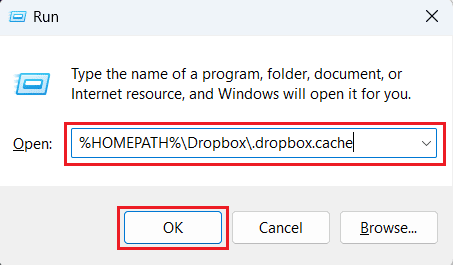
4. Serás navegado a la Carpeta de caché de Dropbox con todo el archivos de caché presente allí.

Opción II: En Mac
En una Mac, podemos ubicar la carpeta de caché de Dropbox y eliminar los datos que contiene usando el Ir a la carpeta. Siga estos procedimientos para acceder al caché de Dropbox en Mac OS.
1. Para acceder a la Ir a la carpeta caja, prensa Mayús + Comando + G.
2. Introducir el siguiente nombre de la ruta de la carpeta en el Ir a la carpeta: campo.
~/Dropbox/.dropbox.caché
3. Luego, haga clic en Ir para abrir la carpeta.
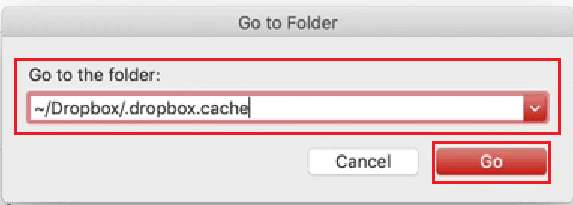
4. Todos Archivos de caché de Dropbox aparecerá ante ti en la pantalla de tu Mac.

Opción III: En Linux
Seguir estos pasos le permitirá acceder al caché de Dropbox en Linux:
1. Lanzar el Terminal ventana.
2. Escribe el siguiente comando en la ventana para acceder a la carpeta de caché de Dropbox en Linux.
~/Dropbox/.dropbox.cache/*
Leer también: Cómo resolver el error 413 de Dropbox com en Windows 10
¿Por qué el caché de Dropbox es tan grande?
Para almacenar, sincronizar y actualizar sus datos, Dropbox emplea varios procedimientos. Además, Dropbox ejecuta operaciones de autosupervisión y comprueba los cambios de versión. Estas tareas pueden hacer que su computadora funcione más lentamente y use más recursos de CPU.
Otras causas del potencial de Dropbox alto uso de la CPU incluir:
- Dropbox sincroniza muchos archivos: Dropbox puede consumir mucha CPU cuando sincroniza muchos archivos, especialmente la primera vez. Puede usar la sincronización selectiva para disminuir la cantidad de archivos en su PC para resolver este problema.
- Otras aplicaciones causan problemas de sincronización: algunas aplicaciones pueden acceder a los archivos de su carpeta de Dropbox, incluidas las herramientas de seguridad y copia de seguridad. Dropbox intentará sincronizar constantemente los cambios si las aplicaciones realizan repetidas solicitudes de acceso.
- Su dispositivo no puede admitir atributos extendidos: Dropbox no puede sincronizar sus archivos si el sistema de archivos de su PC no admite atributos extendidos. Sin embargo, el programa intentará sincronizarse continuamente, lo que consume mucha CPU.
¿Por qué el caché de Dropbox se sigue llenando?
Si borra el caché mientras Dropbox intenta sincronizar algo, el caché de Dropbox se sigue llenando de nuevo. Esto ocurre porque Dropbox usa la carpeta de caché como ubicación para almacenar datos que se está sincronizando con su computadora, así como con un lugar de almacenamiento temporal para los archivos que ha eliminado en otros dispositivos. Los archivos se transfieren desde el caché al área correspondiente de su cuenta de Dropbox una vez que han terminado de descargarse por completo. Podría estar actualizando su computadora con dichos ajustes si ha realizado movimientos significativos u otros cambios en su cuenta.
¿La caché de Dropbox contiene virus?
Sí. El término virus de buzón se usa para describir un variedad de amenazas que de alguna manera utilizan el nombre de la aplicación oficial para llevar a cabo sus nefastas acciones. El programa de alojamiento de archivos Dropbox se creó en 2007 y es propiedad de Dropbox Inc. Es una plataforma bastante conocida que los usuarios utilizan para almacenar sus imágenes, películas y otras cosas. Los ciberdelincuentes han desarrollado una serie de estrategias para sacar provecho de la conocida marca como resultado de su popularidad. Entonces, Dropbox contiene una variedad de malware, como TrickBot, Troyano UPATRE, Secuestro de datos, y estafas.
¿Cómo borro el almacenamiento de Dropbox?
Todos los archivos o carpetas de tu cuenta de Dropbox se pueden eliminar de forma temporal o permanente. Para borrar el caché o el almacenamiento de Dropbox de su cuenta de Dropbox usando el cliente de escritorio de Dropbox o la aplicación móvil de Dropbox, simplemente siga las instrucciones exactamente y los pasos serán claros.
Opción I: en la aplicación de escritorio de Dropbox
1. Abre tu carpeta de Dropbox deseada en tu escritorio.
2. Ubique y haga clic derecho en el archivos o carpetas deseados.
3. Haga clic en Borrar desde el menú contextual de su Computadora de escritorio o portátil con Windows.
Nota: Haga clic en Mover a la papeleraen su dispositivo Mac.

Opción II: en la aplicación móvil de Dropbox
1. Abre el buzón aplicación movil.
2. Toque en el carpeta deseada para localizar el archivo deseado desea eliminar para liberar espacio de almacenamiento.
3. Toque en el icono de tres puntos al lado de archivo deseado desea eliminar.

4. Desliza hacia arriba para revelar el opciones de menú y toca Borrar desde la parte inferior del menú.

Leer también: Cómo borrar el caché en Facebook
¿Cómo borro mi historial de sincronización de Dropbox?
Para borrar el historial de sincronización, deberá eliminar los documentos o archivos multimedia que haya sincronizado con Dropbox.
1. Lanzar el buzón aplicación en su teléfono.
2. Toque en el carpeta sincronizada Para abrirlo.
3. Luego, mantenga presionada la archivo de la lista y toque en el icono de doble marca de verificación para seleccionar todos los archivos.

4. Toque en el icono de tres puntos > Eliminar desde la esquina superior derecha.

5. Toque en Borrar de la ventana emergente para confirmar el proceso de eliminación.

¿Cómo eliminar el caché de Dropbox?
No tiene almacenamiento infinito, independientemente de si está utilizando el nivel de suscripción de Dropbox o el servicio gratuito de Dropbox Basic. Esto significa que, ocasionalmente, es posible que deba eliminar ciertos archivos para crear una forma para otros. Esta guía le mostrará cómo eliminar el caché de Dropbox en su PC:
1. Lanzar el Correr cuadro de diálogo presionando el botón Windows + R combinación de teclas
2. Introducir el siguiente nombre de la ruta de la carpeta en el Abierto campo en la ventana Ejecutar.
%HOMEPATH%\Dropbox\.dropbox.caché
3. Haga clic en DE ACUERDO desde la ventana Ejecutar después de ingresar el nombre de la ruta de la carpeta.
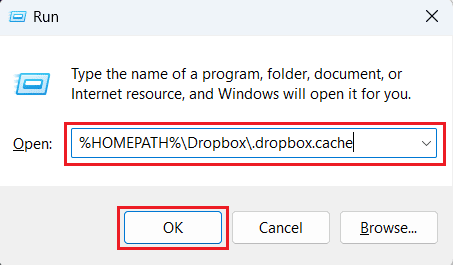
4. Serás navegado a la Carpeta de caché de Dropbox con todo el archivos de caché presente allí.

5A. Haga clic derecho en el caché deseadocarpeta para solicitar el menú contextual.
5B. presione el Control + A combinación de teclas para seleccionar todas las carpetas de caché y haga clic derecho sobre ellos para abrir el menú contextual.
6. Haga clic en Borrar en el menú contextual para eliminar todo el caché de Dropbox.

Leer también: Cómo borrar caché y cookies en Google Chrome
¿Cómo borrar el caché de Dropbox en Windows 10?
Puede creer que cuando elimina un archivo de su computadora, desaparece para siempre. Sin embargo, los datos todavía están presentes en su disco duro en una carpeta de caché oculta. Hay algunos procedimientos que debe seguir para borrar su caché si desea hacer algo de espacio. Siga el pasos mencionados anteriormente para eliminar el caché de Dropbox en Windows 10 u 11 PC/portátil.
¿Cómo borro la memoria caché de Dropbox en el iPhone?
Saber que la aplicación de Dropbox no le notificará cuánto espacio ocupa el caché en su iPhone antes de vaciarlo puede ayudarlo a comparar el espacio de almacenamiento de Dropbox antes y después de borrar el cache. Esta guía le mostrará cómo borrar el caché de Dropbox en su iPhone al descargar la aplicación de Dropbox. Simplemente siga las instrucciones exactamente y los pasos serán claros.
1. Abierto Ajustes en tu iPhone.

2. Toque en General.

3. Ahora, toca Almacenamiento de iPhone.

4. Desliza hacia abajo y toca buzón.
5. Toque en Descargar aplicación.
Nota: La descarga conservará los documentos y la configuración de su dispositivo.

Volver a la página principal de almacenamiento le permitirá ver cuánto se ahorró espacio. A menos que haya descargado algunos archivos realmente grandes de Dropbox, es dudoso que esto tenga un impacto significativo en el almacenamiento de su teléfono.
¿Cómo eliminar el caché de Dropbox en Mac?
¡Los archivos de caché en el sistema Mac son bastante simples de localizar e inspeccionar! Usando los elementos de menú asociados, puede ubicar y examinar los archivos de caché del sistema Mac, así como también los de los navegadores web. Esta guía le mostrará cómo eliminar el caché de Dropbox en Mac. Simplemente siga las instrucciones exactamente y los pasos serán claros.
1. presione el Mayús + Comando + G combinación de teclas para acceder a la Ir a la carpeta caja.
2. Introducir el siguiente nombre de la ruta de la carpeta en el Ir a la carpeta: campo.
~/Dropbox/.dropbox.caché
3. Luego, haga clic en Ir para abrir la carpeta.
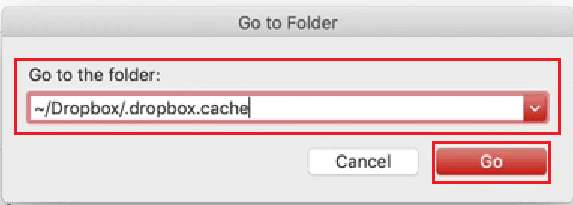
4. Todos Archivos de caché de Dropbox aparecerá ante ti en la pantalla de tu Mac.

5. presione el Comando + A combinación de teclas para seleccionar todos los archivos de caché.
6. Utilizando el cursor del ratón, arrastre y suelte el archivos seleccionados en el Basura en la esquina inferior derecha.
7. Haga clic derecho en el Basuraicono de la barra de tareas y haga clic en Papelera vacía.

8. Haga clic en Papelera vacía en el menú emergente para eliminar el caché de Dropbox de forma permanente desde su dispositivo Mac.

Leer también: Los 20 mejores sitios gratuitos para compartir y almacenar archivos en línea
¿Cómo borrar el caché de Dropbox en Linux?
Esta guía le mostrará cómo borrar caché de dropbox en Mac. Simplemente siga las instrucciones exactamente y los pasos serán claros.
1. para abrir el Hogar carpeta, haga doble clic en el icono de inicio o seleccione Archivo desde la barra de tareas.
2. Abre el buzón carpeta.
3. Clickea en el Vista> Mostrar archivos ocultos opción.
Nota: Además, puede alternar el vista de archivos ocultos presionando Ctrl+H.

4. Haga doble clic en el .dropbox.caché carpeta de la carpeta de Dropbox.
Nota: Presta atención a (.) al principio del nombre de la carpeta. Eso sugiere que la carpeta es un oculto carpeta.
5. Seleccionar todoscarpetas de caché y haga clic derecho sobre ellos para que aparezca el menú contextual.
6. Haga clic en Borrar (para eliminar permanentemente los archivos) o Mover a la papelera (para mover los archivos a la Papelera) desde el menú contextual.

¿Cómo eliminar archivos antiguos de caché de Dropbox?
Independientemente de si utiliza el nivel de pago de Dropbox o el servicio gratuito de Dropbox Basic, no tiene almacenamiento ilimitado. Como resultado, es posible que de vez en cuando necesite eliminar ciertos archivos para hacer espacio para otros. Puede borrar los archivos antiguos de caché de Dropbox en su Mac, Windows o Linux PC, teléfono Android o iPhone siguiendo el métodos mencionados anteriormente en este artículo. Lea este artículo desde el principio para elegir y seguir el método adecuado según el dispositivo que utilice.
Recomendado:
- WhatsApp dejará de funcionar en teléfonos más antiguos
- Cómo eliminar una cuenta de YouTube
- Cómo borrar la caché de Instagram en Android e iOS
- Solucione el error de Dropbox al descargar su archivo en Windows 10
Con esta breve guía, esperamos haber respondido a todas sus preguntas sobre la memoria caché de Dropbox, por qué la memoria caché de Dropbox sigue llenándose y cómo eliminar caché de Dropbox. No dude en comunicarse con nosotros con sus consultas y sugerencias a través de la sección de comentarios a continuación. Además, háganos saber sobre lo que quiere aprender a continuación.

pete mitchell
Pete es redactor sénior en TechCult. Pete ama todo lo relacionado con la tecnología y también es un ávido aficionado al bricolaje de corazón. Tiene una década de experiencia escribiendo instrucciones, funciones y guías tecnológicas en Internet.



